
Kun luot verkkosivua, me kaikki haluamme olla vuorovaikutuksessa Lukijamme kanssa siksi toimitamme lomakkeita, jotka he voivat täyttää ja lähettää, mutta joskus nämä lomakkeet lähetetään, mutta he eivät koskaan saa vastausta, mutta luomalla automaattivastaajan Elementor Pron avulla voimme tarjota ratkaisun tähän.
Tämä ohjelma on työkalu sivujen luomisen helpottamiseksi tarvitsematta tietää niiden koodausta toimii vedä ja pudota -tekniikalla.
Jos haluat viedä verkkosivustosi suunnittelun uudelle tasolle, voit myös tukea itseäsi muilla WordPressin tarjoamilla suunnittelulaajennuksilla.
Kuinka tehdä automaattivastauslomake Elementor Prolla?
Elementor Pro, käytetään a täydentää WordPress, tämän voi ostaa välilehden kautta ”Laajennukset”Tästä ohjelmasta.
Vaikka voisit luoda lomakkeen, ensimmäinen asia on hankkia ohjelma, kun sinulla on se, sinun on vain noudatettava muutamia yksinkertaisia vaiheita sen saavuttamiseksi.
Luo lomake
No, kun sinulla on sivusi, pääse siihen Elementor Pron kautta. Napsauta tätä varten WordPress-editorissa yläosassa olevaa palkkia, jossa lukee ”Muokkaa Elementorilla”.
Etsi Elementorin sisällä välilehti, jossa lukee ”Elementor”.Lomake”. Tämä luo lomakkeen, vain sinun on vedettävä se välilehdeltä paikkaan, johon se menee sivullasi.
Kun lomake on luotu vasemmalle puolelle Valikko tulee näkyviin sen muokkaamiseksi. D.Sinun on täytettävä jokainen tila muun muassa kiinnostavilla tiedoilla, lomakkeen nimellä, sähköpostilla, johon vastaukset lähetetään.
Luo automaattivastaaja
Kun olet muokannut lomakkeen tietoja, seuraavaksi sinun on konfiguroitava ne niin, että voit luo odotettu automaattivastaaja.
Tätä varten sinun on käytettävä lomakkeen muokkauspaneelissa välilehteä ”Toimet Sumión jälkeen”Avautuvaan ruutuun sinun on kirjoitettava”Sähköposti 2”, Nyt huomaat, että uusi välilehti tällä nimellä ilmestyy valikkoon.
On tärkeää huomata, että ensimmäinen Sähköposti-välilehti on paikka, johon sinun on asetettava sähköposti, jonka haluat lomakkeille. Sähköposti 2 -välilehdessä sinun on asetettava sähköposti, joka lähetetään automaattivastaajana.
Jatka nyt ja ennen automaattivastaajaviestin luomista sinun on hanki koodi se on tarpeen. Tätä varten sinun on käytettäväLomakekentät”NapsautaSähköposti”, Napsauta nyt”Pitkälle kehittynyt”.
Etsi avautuvasta valikosta, missä se sanooLyhyt koodi”, Kopioi ilmestyvä koodi. Palaa välilehteen ”Sähköposti 2”Laatikossa, jossa lukee”VastaanottajaPoista näkyvä ja kopioi koodi.
Nyt sisällä ”Aihe”Sinun on lisättävä automaattivastaajan sähköpostin aihe, esimerkiksi” Sähköpostisi on vastaanotettu ”. Sitten sisään ”Viesti”Kirjoita lyhyt vastausteksti, esimerkiksi” Kiitos lomakkeen täyttämisestä, pysy kuulolla päivityksemme kanssa.
Kohdassa ”desde Sähköposti”Kirjoita sähköpostiosoite, josta vastaus lähetetään, ja vaihda nimeksi”Nimestä”Jos sinun tai sivusi sivu ei tule näkyviin.
Viimeistele napsauttamalla painiketta ”Päivittää”. Voit testata, että Elementor Proa käyttävä automaattivastaaja toimii, sinun tarvitsee vain täyttää lomake sivultasi ja varmista, että posti lähetetään vastauksena käyttäjälle.
suosituksia
Voit käsitellä tietoja paremmin kahdella sähköpostilla. Tällä tavoin hallitset saamiasi lomakkeita ja lähetettyjä vastauksia sekä pystyt seuraamaan automaattivastaajan toimintaa.
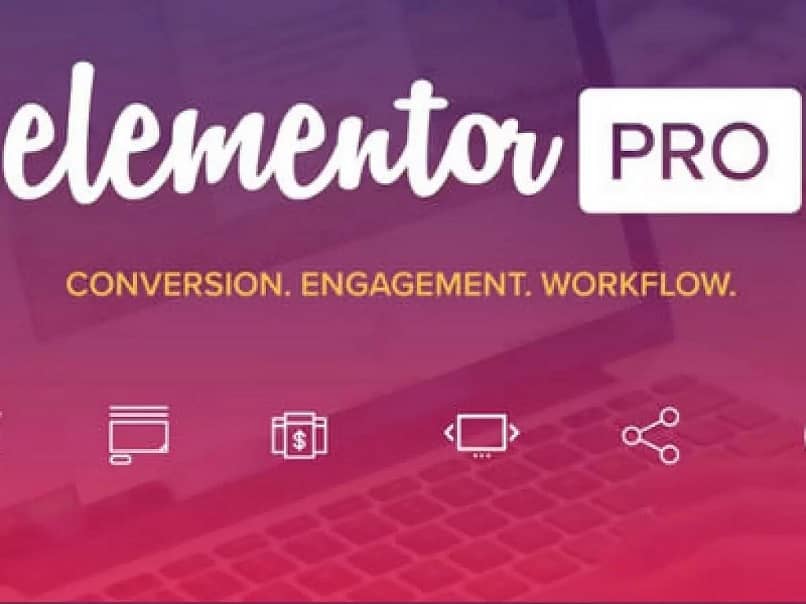
Voit myös käyttää automaattivastaaja tarjota käyttäjille kiinnostavia tietoja, kuten yrityksesi tai yrityksen yhteyshenkilön numerot tai sähköpostit.
Lopuksi muista, että automaattivastaajan on oltava sydämellinen, koska se on automaattinen vastaus, sen on oltava oikea kaikille käyttäjillesi.
Muita aktiviteetteja, jotka Elementor Pro antaa sinun tehdä verkkosivustosi toiminnan ja esteettömyyden parantamiseksi, on luoda malli alatunnisteelle tai alatunnisteelle tai integroida Mailerlite-sähköpostimarkkinointi.
Kun sivusi on valmis kaikkiin haluamiisi ominaisuuksiin ja määrityksiin, muista huolehtia tekijänoikeuksistasi lisäämällä tietosuojakäytäntöä ja oikeudellisia huomautuksia koskevat tiedot työsi hoitamiseksi.